电脑在哪里看显卡型号 win10如何查看显卡型号信息
更新时间:2024-06-30 10:01:03作者:xtliu
在如今数字化的社会中,电脑已经成为我们生活中不可或缺的工具之一,在使用电脑的过程中,我们常常会关注到电脑的硬件配置,尤其是显卡型号。显卡作为电脑的重要组成部分,直接影响到电脑的性能表现。在Windows 10系统中,我们如何查看显卡的型号信息呢?通过简单的操作,我们可以轻松获取到显卡型号的相关信息,从而更好地了解自己的电脑配置。
具体步骤:
1.右键桌面上的电脑。

2.点击管理。
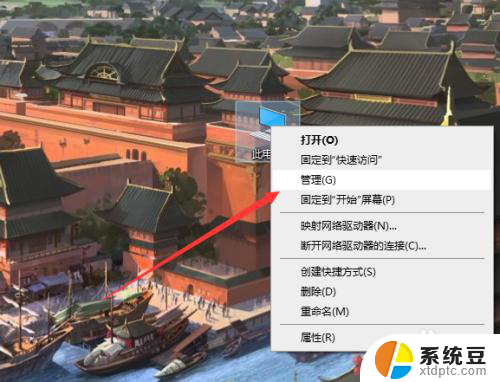
3.找到设备管理器。
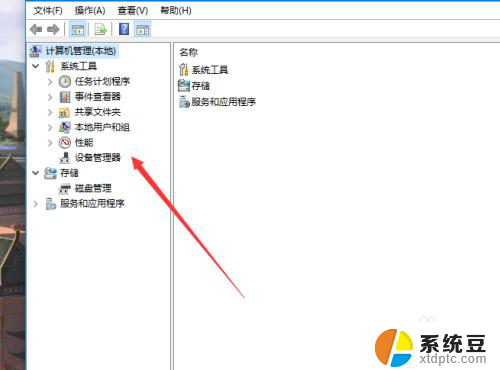
4.点击显示适配器。
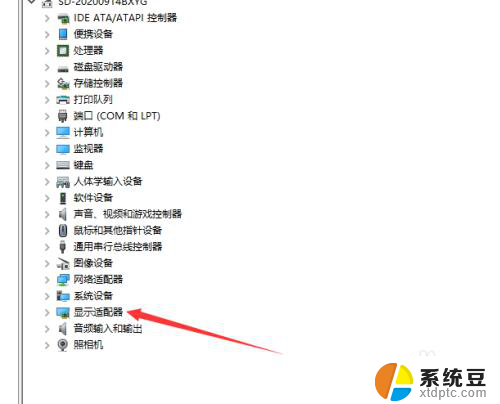
5.在上面就会显示当前显卡型号。
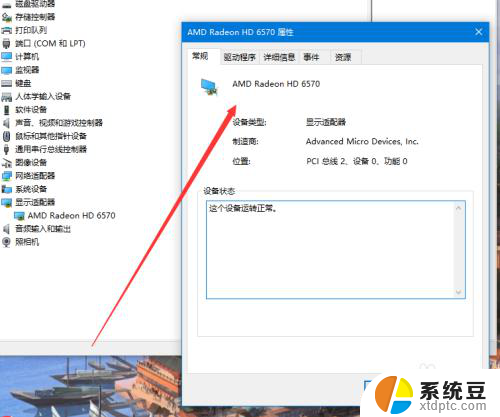
6.如果需要详细一点的,可以点击win。搜索系统信息。
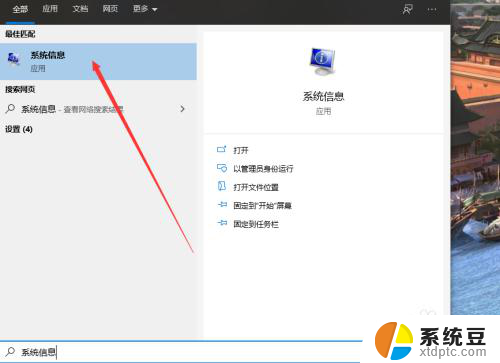
7.之后点击硬件资源。
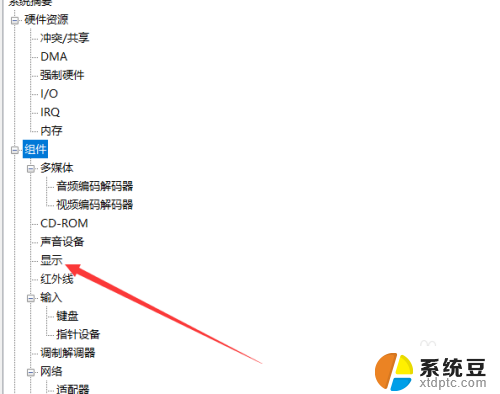
8.找到组件里面的显示器。
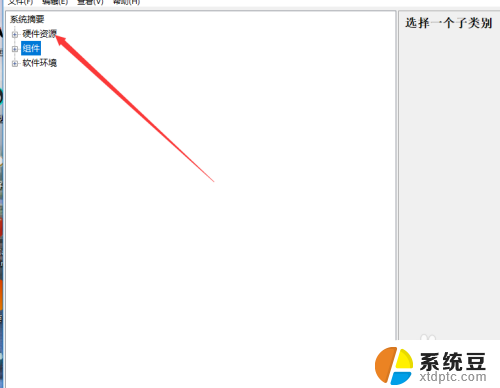
9.点击即可查看详细的显卡信息。
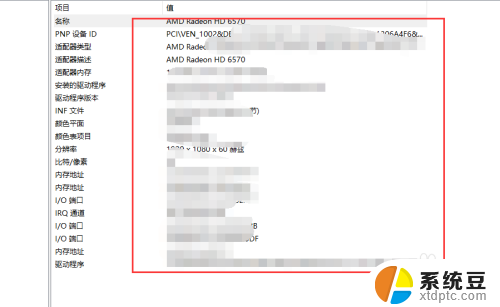
以上就是电脑在哪里查看显卡型号的全部内容,还有不懂的用户可以根据小编的方法来操作,希望能够帮助到大家。
电脑在哪里看显卡型号 win10如何查看显卡型号信息相关教程
- 怎样看显卡配置 Win10怎么查看显卡型号和性能
- windows怎么看主板信息 如何在Win10电脑上查看主板型号
- win10显卡哪里看 win10如何查看显卡配置详细信息
- win10怎么看cpu型号 win10如何查看电脑CPU型号
- win10硬盘型号在哪里看 Win10系统怎么查看硬盘型号详细步骤
- 电脑的显存在哪里看 如何在Win10上查看显卡显存大小
- win10查显卡配置 win10如何查看显卡配置信息
- windows查看硬盘型号 win10如何查看硬盘型号
- 电脑怎么查看鼠标型号 Windows10系统如何查找鼠标键盘型号
- win10查看显卡显存 Win10系统的显卡显存如何查看
- window10硬盘分区 win10磁盘分区图文教程
- prtsc键为什么不能一键截图 Win10按PrtScn按键无法截图解决方法
- win10系统启动太慢怎么办 Win10开机超过8秒怎么优化
- windows10即将过期 Windows许可证过期如何激活
- windows10的mac地址怎么查 Win10电脑MAC地址查看方法
- win10系统语言切换中文 Win10中文语言设置步骤
win10系统教程推荐
- 1 windows10即将过期 Windows许可证过期如何激活
- 2 windows开机很慢 win10开机破8秒的实用技巧
- 3 如何恢复桌面设置 win10怎样恢复电脑桌面默认图标
- 4 电脑桌面不能显示全部界面 win10屏幕显示不全如何解决
- 5 笔记本连投影仪没有声音怎么调 win10笔记本投影投影仪没有声音怎么解决
- 6 win10笔记本如何投影 笔记本投屏教程
- 7 win10查找隐藏文件夹 Win10隐藏文件查看方法
- 8 电脑自动开机在哪里设置方法 Win10设置每天定时自动开机
- 9 windows10找不到win7打印机 Win10系统电脑如何设置共享Win7主机的打印机
- 10 windows图标不显示 Win10任务栏图标不显示怎么办